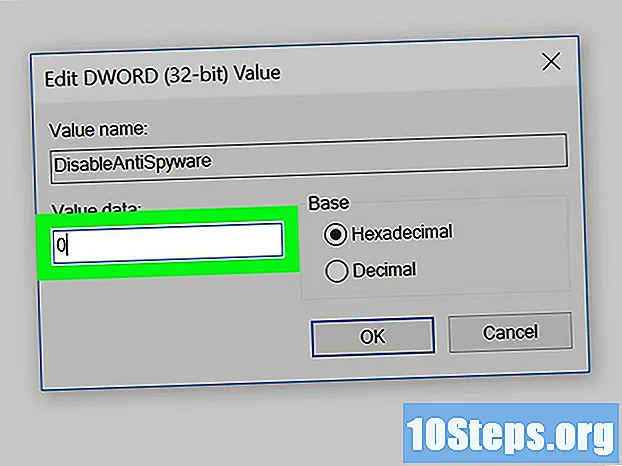
Contenido
Este artículo le enseñará cómo deshabilitar Windows Defender, temporal y "permanentemente", en Windows 10. Aunque Windows Defender se puede deshabilitar hasta que la computadora se reinicie usando el menú "Configuración", puede evitar que se reactive por sí solo, hasta usted decide lo contrario, utilizando el "Editor del Registro" de Windows. Tenga en cuenta que deshabilitar Windows Defender hace que su computadora sea vulnerable a las amenazas de seguridad; Además, el uso incorrecto del "Editor del registro" puede dañar o inutilizar el sistema operativo.
Pasos
Método 1 de 2: deshabilitar temporalmente Windows Defender
. Para hacerlo, haga clic en el logotipo de Windows ubicado en la esquina inferior izquierda de la pantalla. Entonces aparecerá un pequeño menú.

en la esquina inferior izquierda del menú "Inicio". Al hacerlo, se abrirá la ventana "Configuración".
"Actualización y seguridad" en la fila inferior de opciones de configuración.
debajo del título "Protección en tiempo real" y luego haga clic en si cuando se solicita. Esta función se desactivará en Windows Defender.
- También puede deshabilitar la protección en la nube haciendo clic en la tecla azul "On" debajo del encabezado "Protección proporcionada en la nube" y haciendo clic en si cuando se solicita.
- Windows Defender se reactivará después de reiniciar la computadora.
Método 2 de 2: Desactivación permanente de Windows Defender

. Para hacerlo, haga clic en el logotipo de Windows ubicado en la esquina inferior izquierda de la pantalla. Entonces aparecerá un pequeño menú.
, luego Encendido apagado
y luego en Reiniciar en el menú emergente. Una vez que la computadora se reinicia, Windows Defender se desactivará.

Habilite Windows Defender nuevamente cuando sea necesario. Si decide reactivarlo en el futuro, haga lo siguiente:- Acceda a la carpeta "Windows Defender" en el "Editor del registro".
- Haga clic una vez en la carpeta "Windows Defender".
- Abra el valor "DisableAntiSpyware" haciendo doble clic en él.
- Cambie el número en "Información del valor" de 1 a 0.
- clickea en Okay y reinicie su computadora.
- Elimina el valor "DisableAntiSpyware" si no quieres que permanezca disponible.
Consejos
- La instalación de un antivirus de terceros (como McAfee) no desactivará Windows Defender, pero lo desactivará de forma predeterminada.
Advertencias
- Mientras utiliza el primer método para deshabilitar Windows Defender en la configuración de seguridad, también puede deshabilitar otros programas de seguridad instalados, como antivirus o firewall. Esta es una "característica" de Microsoft para forzar la activación de Windows Defender por "razones de seguridad".


